더 빠른 인터넷 연결 속도를 얻는 방법 – 전체 가이드
게시 됨: 2021-02-03다양한 방법과 해킹을 사용하여 컴퓨터에서 더 빠른 인터넷 연결 속도를 얻을 수 있습니다 . 결국 인터넷 속도를 높이는 데 도움이 될 수 있는 소프트웨어 조정, 하드웨어 트릭 또는 몇 가지 기본 보안 수정 사항이 있습니다.
솔직히 말해서 느린 연결을 피할 수 있는 방법은 없습니다. 따라서 이 심층 자습서에서는 인터넷 연결 속도를 확인하고 높일 수 있는 여러 가지 방법을 알려 드리겠습니다. 그리고 이 기사는 Wi-Fi 속도를 더 빠르게 만들고 인터넷 연결 속도를 높이는 솔루션을 제공할 수 있어야 합니다. 이는 일반적인 팁이며 실제 연결 속도는 계획에 따라 크게 달라지므로 ISP를 현명하게 선택해야 합니다.
- 인터넷 속도 향상을 위한 소프트웨어 수정
- 1. 인터넷 속도 테스트를 해보세요
- 2. 브라우저와 OS가 업데이트되었는지 확인하십시오.
- 3. 백그라운드 활동 확인
- 4. 더 빠른 인터넷 서핑을 위한 브라우저 조정
- 5. 인터넷 속도를 높이는 DNS 해킹
- 6. 토렌트 다운로드 및 업로드 중지
- 7. 불필요하게 사용된 공간 확보
- 8. 애드웨어 검사 및 제거
- 더 빠른 인터넷을 위한 하드웨어 수정
- 1. Wi-Fi 문제 찾기
- 2. 좋은 연결을 얻기 위한 Wi-Fi 라우터 배치
- 3. 올바른 Wi-Fi 채널 선택
- 4. 맥주 캔으로 Wi-Fi 확장하기
- 5. Wi-Fi 속도를 높이는 모범 사례
- 6. 리피터를 사용하여 신호 강화
- 7. 가능하면 Wi-Fi를 통한 이더넷 사용
- 8. CMD를 사용하여 인터넷 속도 향상
- 9. 하드웨어를 청소하고 과열되지 않도록 하십시오.
- 빠른 인터넷 속도를 위한 보안 수정
- 1. 맬웨어 및 애드웨어 검사 및 제거
- 2. 해킹 공격으로부터 라우터를 확인하고 보호하십시오.
- 3. 네트워크 보안 설정
인터넷 속도 향상을 위한 소프트웨어 수정
1. 인터넷 속도 테스트를 해보세요
느린 인터넷 문제는 DNS 설정 문제, WiFi 라우터 배치, Wi-Fi 채널의 잘못된 선택 또는 일부 보안상의 이유로 인해 발생할 수 있습니다. 그래서 저는 모든 문제를 하나씩 해결하려고 노력하고 인터넷 속도를 개선하고 놀라운 브라우징 경험을 얻을 수 있는 조정에 대해 알려 드리겠습니다.
여기에서 수행할 첫 번째 단계는 인터넷 속도 테스트와 핑 테스트를 수행하는 것입니다. 나는 여러분 중 대부분이 이미 Speedtest.net과 같은 Ookla의 세계 최고의 인터넷 속도 테스트에 대해 들어봤을 것이라고 생각합니다. 웹 사이트를 확인하여 인터넷 속도를 분석할 수도 있습니다.
속도를 테스트하기 위해 Ookla의 Speedtest를 사용하는 것은 매우 간단합니다. Speedtest.net 웹사이트를 방문하여 BEGIN TEST 버튼을 클릭하기만 하면 됩니다.
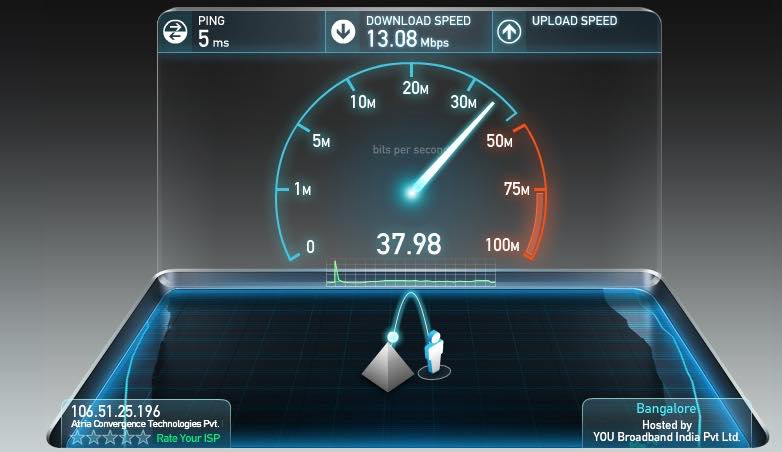
Okla의 Ping 테스트가 중단되었으므로 다른 도구를 사용하여 동일한 작업을 수행해야 합니다. 예를 들어 다음 명령과 함께 CMD를 사용하여 ping 테스트를 수행할 수 있습니다.
ping 웹사이트 주소 -t 예: ping google.com -t
또는
ping IPaddress -t 예: ping 201.58.217.174 -t
또한 특정 웹사이트가 PC에서 열리지 않는 문제에 직면한 경우 해결 방법에 대한 자세한 가이드를 확인할 수 있습니다.
2. 브라우저와 OS가 업데이트되었는지 확인하십시오.
방문자로부터 "인터넷 속도가 너무 느립니다. 어떻게 해야 하나요?", "Windows에서 인터넷이 느린 이유", "내 Mac/Linux 시스템에서 인터넷이 느린 이유는 무엇입니까?"라는 의견을 자주 받습니다.
오래되고 오래된 브라우저/OS도 인터넷 속도를 방해하여 웹 브라우징, 파일 다운로드/업로드 등의 중간에 멈춥니다. 브라우저와 운영 체제가 최신 버전인지 확인하십시오. 더 나은 속도를 얻으십시오. 브라우저를 업데이트하는 것이 어렵다면 최신 버전을 직접 다운로드할 수 있습니다.
- 여기에서 최신 버전의 Mozilla Firefox를 다운로드하십시오.
- 여기에서 최신 버전의 Chrome을 다운로드하세요.
- 여기에서 최신 버전의 Safari를 다운로드하세요.
- 여기에서 최신 버전의 Internet Explorer를 다운로드하십시오.
- 여기에서 최신 버전의 Edge Chromium을 다운로드하세요.'
운영 체제를 업데이트하려면 컴퓨터에서 적절한 업데이트 설정을 찾아 최신 버전의 OS로 이동하는 것이 좋습니다.
3. 백그라운드 활동 확인
백그라운드 활동은 인터넷 속도를 늦추는 데 있어 가장 큰 원인입니다. 더 나은 인터넷 속도를 보장하려면 컴퓨터에서 불필요한 백그라운드 활동을 확인하고 종료해야 합니다.
Windows 사용자는 CTR+Shift+ESC 를 눌러 백그라운드 활동을 확인할 수 있지만 macOS 사용자는 Spotlight 검색에서 " 활동 모니터 "를 검색할 수 있습니다.
Linux 시스템에서도 유사한 명령을 사용할 수 있습니다. 예를 들어 gnome-system-monitor 명령을 사용하여 Ubuntu PC에서 시스템 모니터 앱을 실행할 수 있습니다.
이러한 백그라운드 활동에는 시스템 업데이트도 포함됩니다. 일시적으로 인터넷 속도가 느려질 수 있습니다. 따라서 업데이트가 완료되는 즉시 인터넷 속도가 정상으로 돌아옵니다. 항상 시스템 업데이트를 끌 수 있지만 권장하지 않습니다.
4. 더 빠른 인터넷 서핑을 위한 브라우저 조정
사용자는 브라우저에서 약간의 조정을 수행하여 인터넷 서핑 경험을 향상시킬 수도 있습니다. 캐시 및 기타 정크는 때때로 브라우징 속도를 늦추는 주요 원인이 되므로 정기적으로 삭제하십시오. 또한 정기적으로 사용하지 않는 브라우저 확장을 삭제해야 합니다.
몇 가지 트릭을 예로 들자면 Chrome Chrome에서 일부 플래그를 조정하고 Mozilla Firefox에서 일부 설정을 변경하면 약간의 차이가 추가될 수 있습니다. 그러나 브라우저가 RAM을 최대한 활용한다면 상당한 영향을 미칠 수 있습니다. 이 경우 Great Suspender라는 Chrome 확장 프로그램을 사용할 수 있습니다.
5. 인터넷 속도를 높이는 DNS 해킹
fossBytes의 정기적인 방문자라면 더 빠른 인터넷을 위한 DNS Hack에 대한 내 기사를 보았을 것입니다. 필요에 따라 Google DNS, Cloudflare DNS 또는 OpenDNS 를 선택할 수 있습니다. 일반적으로 더 빠르고 안전한 인터넷을 위해 Google DNS를 사용하는 것이 좋습니다.
더 읽어보기: 5가지 최고의 DNS 서버 – 빠른 연결을 위한 무료 퍼블릭 DNS
Google DNS 구성의 경우 다음 IP 주소를 사용합니다.
- IPv4의 경우: 8.8.8.8 및/또는 8.8.4.4.
- IPv6의 경우: 2001:4860:4860::8888 및/또는 2001:4860:4860::8844
개방형 DNS 구성의 경우 다음 IP 주소를 사용합니다.
- IPv4의 경우:
- 기본 DNS 서버: 208.67.222.222
- 대체 DNS 서버: 208.67.220.220
- IPv6의 경우:
- 선호하는 DNS 서버: 2620:0:ccc::2
- 대체 DNS 서버: 2620:0:ccd::2
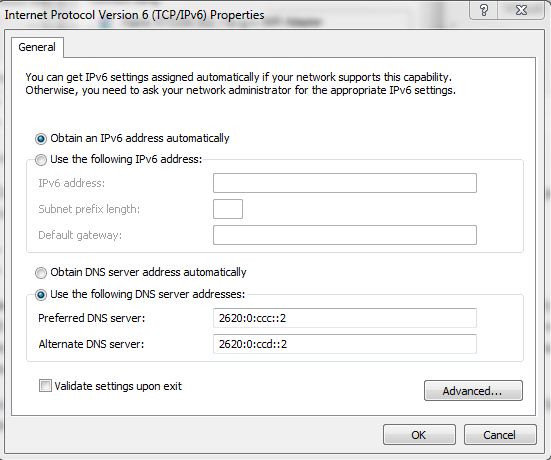
6. 토렌트 다운로드 및 업로드 중지
급류 다운로드 및 업로드는 때때로 인터넷 속도에 큰 타격을 줄 수 있습니다. 그리고 최악의 부분은 대부분의 경우 컴퓨터를 켤 때마다 이러한 앱이 자동으로 시작된다는 것입니다. 집에 있는 다른 사람이 다운로드를 원했을 수 있습니다.

따라서 좋은 인터넷 속도를 얻는 데 문제가 있는 경우 급류가 일시 중지되었는지 확인하고 확인하십시오. 소프트웨어를 설치하는 동안 " 시스템 시작 시 xyzTorrent 시작" 을 선택 취소할 수도 있습니다.
7. 불필요하게 사용된 공간 확보
정확히는 방법이라고 하지 않겠지만 기존 PC에서 불필요하게 사용된 공간을 정리하는 데 아무런 해가 없습니다. PC에 설치되어 인터넷이 필요한 프로그램은 사용하지 않아도 속도를 방해합니다. 따라서 더 이상 사용하지 않는 프로그램은 제거해야 합니다. 또한 이러한 프로그램에 의해 생성된 임시 인터넷 데이터 를 삭제하는 것을 잊지 마십시오.
8. 애드웨어 검사 및 제거
애드웨어는 PC와 인터넷에 대한 저주입니다. 애드웨어의 역효과에 대해 자세히 설명하고 보안 수정 섹션에서 검색하고 제거하는 방법에 대해 설명했습니다.
더 빠른 인터넷을 위한 하드웨어 수정
1. Wi-Fi 문제 찾기
소프트웨어가 인터넷 속도를 늦출 뿐만 아니라 하드웨어도 속도에 영향을 미칠 수 있습니다. 이전에 스마트폰이나 태블릿에서 실행되고 WiFi 신호의 품질을 확인하는 Ofcom Wi-Fi 검사기 앱에 대해 썼습니다. 따라서 문제를 감지하고 Wi-Fi 연결을 개선하기 위해 Ofcom 또는 유사한 Wi-Fi 검사기 앱을 다운로드하여 설치하는 것이 좋습니다.
컴퓨터의 인터넷 속도를 높이기 위한 작은 수정 사항을 알아보려면 다음 사항을 읽으십시오.
2. 좋은 연결을 얻기 위한 Wi-Fi 라우터 배치
WiFi 라우터의 위치는 Wi-Fi 신호 강도를 높이고 더 나은 인터넷 속도를 얻는 데 중요한 역할을 할 수 있습니다. 연구에 따르면 라우터는 중앙 위치와 약간의 높이에 배치해야 합니다. 라우터를 전자레인지에서 멀리 떨어뜨리고 안테나를 위쪽으로 향하게 하면 수평으로 더 잘 도달하고 옆으로 향하게 하면 수직으로 도달할 수 있습니다.
올바른 위치를 자세히 선택하여 Wi-Fi 신호를 향상시키는 방법을 알고 싶다면 여기에서 동일한 주제에 대한 전용 기사를 읽어보십시오. 이 게시물에는 물리학에 기반한 몇 가지 중요한 사항이 포함되어 있습니다.
3. 올바른 Wi-Fi 채널 선택
채널 중첩은 또한 Wi-Fi 신호를 방해하고 인터넷 속도를 줄입니다. 올바른 Wi-Fi 채널을 선택하면 인터페이스가 줄어들고 Wi-Fi 성능이 향상됩니다. 겹침은 대부분 가까운 채널에서 수행되므로 채널 1, 6 및 11을 선택하는 것이 가장 좋은 옵션입니다. 채널 1, 6, 11은 충분히 멀리 떨어져 있고 겹치지 않기 때문입니다(그림 참조).
더 나은 Wi-Fi 속도를 얻기 위해 올바른 채널을 선택하는 방법에 대해 자세히 알고 싶다면 여기에서 심층 기사를 읽어보세요.
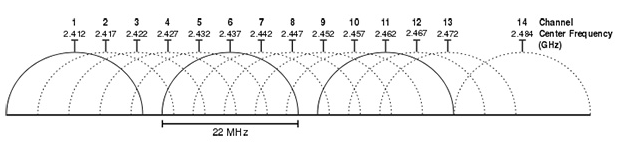
4. 맥주 캔으로 Wi-Fi 확장하기
누군가에게는 이 방법이 재미있어 보일 수 있지만 실제로는 효과가 있습니다. 장치가 맥주 캔의 오목하고 빛나는 면을 향하도록 안테나 주위에 맥주 캔을 잘라서 놓습니다. 결과적으로 알루미늄은 이전에 다른 방향으로 낭비되었던 신호를 반사하여 강력한 Wi-Fi 신호를 제공할 수 있습니다.
그러나 이 방법은 한쪽이 막히기 때문에 나름의 한계가 있습니다. 따라서 매번 조정해야 합니다. 이 방법에 대해 더 알고 싶다면 이 링크를 방문하십시오.
5. Wi-Fi 속도를 높이는 모범 사례
더 빠른 인터넷 속도에 대해 이야기하면서 약간의 해킹만 작동하는 것은 아닙니다. 더 빠르고 더 나은 인터넷 속도를 얻으려면 다음 모범 사례를 따라야 합니다.
- 라우터의 펌웨어를 확인하고 업데이트하십시오.
- 암호는 인터넷 라우터를 보호합니다.
- 오래된 장치를 분리하십시오.
- 무선 전화기, 전자레인지, 베이비 모니터 등과 같은 장치의 신호 간섭을 확인합니다.
6. 리피터를 사용하여 신호 강화
큰 집에서 Wi-Fi 라우터를 사용 중이고 라우터가 충분히 강력하지 않은 경우 느린 Wi-Fi 신호 문제에 직면할 수 있습니다. 일반적으로 Wi-Fi 네트워크를 확장하기 위해 중계기를 사용하는 것이 좋습니다. 기존 라우터를 사용하여 리피터로 사용하거나 기존 라우터를 브리징하기 위해 새 리피터를 사용할 수 있습니다.
오늘날 존재하는 새로운 기술은 여러 개의 작은 메시 라우터가 다른 방에 배치되는 메시 네트워킹입니다. 그들은 모두 서로 대화하여 집 구석구석에서 원활하게 전환하고 더 빠른 인터넷을 제공할 수 있습니다.
7. 가능하면 Wi-Fi를 통한 이더넷 사용
Wi-Fi가 더 편리하지만 유선 연결이 무선 연결보다 훨씬 낫다는 것을 인정해야 합니다. 따라서 가능하면 더 안전하고 빠르며 대기 시간이 짧고 무선 간섭 문제가 없는 유선 연결을 사용하십시오.
그러나 다시 말하지만 원하는 연결 유형을 선택하는 것은 사용자의 몫입니다. 우리는 이미 기사 시작 부분에서 속도 테스트와 핑 테스트에 대해 이야기했습니다. 테스트를 보고 어떤 종류의 연결이 귀하에게 적합한지 결정하십시오. Wi-Fi와 이더넷 비교에 대해 자세히 알아보세요.
8. CMD를 사용하여 인터넷 속도 향상
Windows의 명령 프롬프트는 매우 추상적인 수준에서 작동합니다. CMD를 사용하면 포트, Flush DNS 테이블과 직접 상호 작용할 수 있으며 인터넷에서 다운로드하는 주요 요소 중 하나인 TCP 수신 창을 설정할 수도 있습니다. 또한 Microsoft Windows가 인터넷과 상호 작용하는 방식을 정의할 수도 있습니다(백그라운드에서 Microsoft는 인터넷 연결도 제한함).
CMD에서 아래 명령을 사용하여 '수신 창 자동 튜닝 수준'이 '보통'인지 확인하십시오.
netsh 인터페이스 tcp 글로벌 표시
이 명령은 TCP 전역 매개변수 목록을 표시하고 '수신 창 자동 조정 수준'이 '정상'이 아닌 결과가 표시되면 이 명령을 실행하여 수신 창을 정상으로 설정합니다.
netsh int tcp set 전역 autotuninglevel=normal
도움이 될 수 있는 또 다른 명령은
netsh 인터페이스 tcp 설정 휴리스틱 비활성화
이 명령은 인터넷 속도를 제한하는 Microsoft의 휴리스틱 알고리즘을 비활성화합니다.
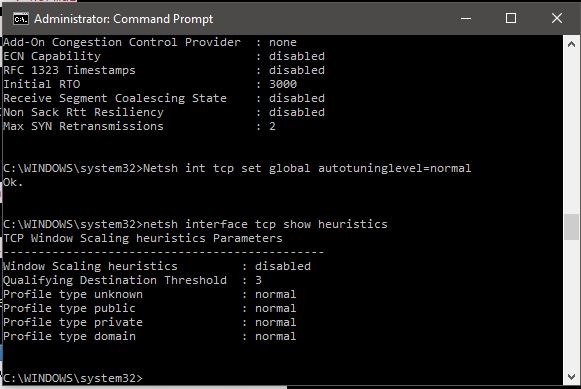
9. 하드웨어를 청소하고 과열되지 않도록 하십시오.
이 방법은 인터넷 속도를 높이는 데 직접적으로 영향을 미치지는 않지만 CPU를 시원하게 유지하는 것은 항상 좋은 일입니다. 과열은 시스템 속도를 늦추고 하드웨어에 손상을 줄 수 있습니다. 컴퓨터의 냉각 시스템은 팬, 방열판, 통풍구 등과 같은 구성 요소로 구성되며 모든 유형의 오작동으로 인해 문제가 발생할 수 있습니다. 일반적인 수정 사항을 찾고 있다면 컴퓨터 과열을 방지하는 방법에 대한 기사가 있습니다.
인터넷 속도를 높이는 방법이 궁금한 경우 Linux 및 Windows 10 컴퓨터에서 과열 문제를 모니터링하는 방법은 다음과 같습니다.
또한 읽기: 차단된 웹 페이지의 차단을 해제하기 위해 차단된 사이트에 액세스하는 방법은 무엇입니까?
빠른 인터넷 속도를 위한 보안 수정
1. 맬웨어 및 애드웨어 검사 및 제거
다양한 설문 조사 및 보고서를 살펴보면 맬웨어 및 애드웨어 위험이 증가하고 있음을 알 수 있습니다. 이러한 위험을 처리하려면 효과적인 바이러스 백신 제품을 사용하고 컴퓨터에서 맬웨어, 바이러스, 애드웨어, 랜섬웨어 등을 정기적으로 검사하는 것이 좋습니다.
운영 체제와 함께 바이러스 백신 솔루션이 최신 상태이고 최상의 보호 기능을 제공하는지 확인하십시오.
2. 해킹 공격으로부터 라우터를 확인하고 보호하십시오.
우리는 과거 연구에서 WiFi 라우터가 사이버 공격에 얼마나 취약한지 보았습니다. 널리 사용되는 WPA2 보안 프로토콜에서도 주요 결함이 발견되었습니다. Wi-Fi를 해킹하는 목적은 민감한 정보를 훔치는 것부터 인터넷에 Wi-Fi 대역폭을 사용하는 것까지 무엇이든 될 수 있습니다. 감지되지 않으면 큰 피해를 입을 수 있습니다. 따라서 먼저 라우터의 취약점을 확인하고 필요한 예방 조치를 취하는 것이 좋습니다.
다음 시간에는 라우터가 해킹당하지 않도록 보호하는 몇 가지 단계를 포함하는 네트워크 보안에 대해 자세히 설명하겠습니다.
3. 네트워크 보안 설정
예방이 치료보다 낫습니다. 네트워크 보안을 설정하면 원치 않는 침입을 피할 수 있습니다. 라우터 및 스위치와 같은 네트워크 장치가 올바르게 구성되어 있고 암호로 보호되어 있는지 확인하십시오.
다음은 Wi-Fi 라우터가 해킹당하지 않도록 보호하는 몇 가지 단계입니다. 또한 이 링크를 방문하여 이에 대한 심층 기사를 읽을 수도 있습니다.
- 방화벽을 켭니다.
- WPA2 이상 WPA3(Wi-Fi 보호 액세스)를 활성화합니다.
- 기본 SSID 네트워크 이름을 변경합니다.
- 강력한 암호나 암호를 사용하십시오.
- 원격 관리를 비활성화합니다.
- MAC 필터 및 로깅 기능을 활성화합니다.
인터넷 속도를 높이는 방법에 대한 모든 방법을 공유해야 했습니다. 계속 사용해보고 도움이 되는 방법이 있으면 알려주십시오. 또한 인터넷 속도를 높일 수 있는 다른 방법이 있다면 아래 댓글로 알려주세요.
